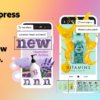В подержанных компьютерах осталось еще много жизни, особенно если вам довелось купить недорогой студенческий компьютер до начала учебного года. Когда во многих округах внедряется дистанционное обучение, компьютер для учащихся важнее, чем когда-либо, но как узнать, хорошо ли то, что вы покупаете?
Прежде всего, проверьте используемый Mac на наличие блокировки iCloud, паролей прошивки и MDM.
В идеале продавец компьютера вытер его и установил заново. Когда вы запустите его, вам будут представлены шаги по созданию новой учетной записи, и вы сможете запустить тестовые приложения, которые мы назвали ранее.
Но если вы видите, что вы запускаете Mac, и он запрашивает пароль прошивки, убедитесь, что продавец знает этот пароль. Возможно, вам удастся загрузиться для восстановления и сбросить или отключить его, или вы можете попросить службу поддержки Apple отключить его, если у вас есть подтверждение покупки.
Однако имейте в виду, что это может быть момент, когда легче отказаться от продажи, чем бороться с ней.
Блокировка iCloud — еще одна проблема безопасности: если вы просматриваете Mac для покупки и при запуске он говорит, что его нужно разблокировать с помощью iCloud, уходите. Есть и другие Mac, доступные для покупки.
Компании и учебные заведения управляют большим количеством устройств с помощью MDM или управления мобильными устройствами. Супервизор MDM может заблокировать устройство, переведя его в режим утери.
Чтобы такую машину можно было купить, необходимо, чтобы продавец вошел в систему и удалил профиль MDM с машины. Иногда это можно сделать, перейдя в Системные настройки> Профили. Выберите профиль управления мобильными устройствами, нажмите кнопку удаления (-) и подтвердите удаление профиля.
Если продавец не может этого сделать, не покупайте этот Mac.
Какую диагностику вы можете запустить быстро
Когда мы идем проверить компьютер, мы должны сделать это относительно быстро, а это значит, что нужно подготовиться. Мы готовим USB-накопитель с несколькими утилитами для диагностики машины.
Физический осмотр
Посмотрите на машину со всех сторон. На нем есть вмятины или царапины? Похоже, что им злоупотребляли?
Углы помяты? Вы ищете признаки падения, которые могли повредить внутренние компоненты.
Посмотреть на экране. Стекло дисплея выглядит равномерно черным по всему экрану или похоже, что стекло отслаивается?
Посмотри на порты. Убедитесь, что они не повреждены. Обратите внимание: наличие внутри порта MagSafe черных меток является относительно нормальным явлением.

это вполне нормально
Также осмотрите адаптер питания на предмет повреждений или обесцвечивания. Иногда кабель ломается или сгорает в разъеме MagSafe или рядом с блоком питания.

это изменение цвета не типично
Изменение цвета является признаком внутреннего повреждения кабеля, и в будущем может потребоваться его замена. Это не должно помешать вам подумать о покупке компьютера, но это затраты, которые нужно планировать.
Диагностика Apple
Первый тест, который вы можете сделать, — это запустить Apple Diagnostics. Давным-давно это называлось Apple Hardware Test и выпускалось на DVD.
На современных компьютерах Mac, выпущенных с 2013 года, при включении компьютера удерживайте нажатой клавишу D. Компьютеры Mac 2011 года выпуска, которые поставлялись с 10.7 Lion, запускают Apple Hardware Test при запуске, удерживая D.
Единственный сбой или предупреждение, с которым вы должны быть в порядке, — это невозможность проверить возможность зарядки блока питания. Это нормально, если вы находитесь на парковке и не можете подключиться к адаптеру питания.

Это не хорошо. Не покупайте компьютер с таким результатом.
Протестируйте аккумулятор!
Батареи не вечны. Они могут хуже работать в течение многих лет циклов зарядки-разрядки и в конечном итоге изнашиваться.
Apple пытается продлить срок службы аккумулятора за счет управления питанием и скорости зарядки аккумулятора. Даже в этом случае полезная емкость аккумулятора со временем будет уменьшаться.
Coconut Battery — это приложение, которое показывает текущее состояние батареи, включая количество циклов, полную емкость заряда и расчетную емкость.

Это авторская батарейка. Это не хорошо.
Что вы обычно ищете, так это то, сколько остается полной зарядной емкости, поскольку она разрушается по мере старения батарей и прохождения циклов заряда-разряда. Батарея трехлетней давности может иметь только 90% емкости, для которой она была разработана.
Это не обязательно плохо, но может стать предметом переговоров по снижению цены.
Как проверить ЖК-дисплей на обесцвечивание или битые пиксели
Десятилетия назад на ЖК-экранах чаще появлялись плохие пиксели. Пиксель может быть мертвым (всегда черный, никогда не загорается) или зависать (всегда включен, никогда не выключается).
Майкл Симмонс, автор таких приложений, как DJay Pro и Fantastical, начал 20 лет назад с написания небольшого приложения под названием PiXelCheck.
PiXelCheck больше не разрабатывается активно, так как последний раз обновлялся в 2012 году. Но он по-прежнему работает на macOS Mojave, и мы подтвердили, что он будет работать на macOS Big Sur.

Утилита будет переключаться между красным, зеленым, синим, белым и черным экранами, чтобы помочь вам увидеть мертвые или застрявшие пиксели. Это также может помочь показать, есть ли повреждение подсветки.
Когда давление было оказано на заднюю часть дисплея, и оно было прижато к слою подсветки внутри экрана, вы можете увидеть более яркие области экрана. Это также может помочь вам увидеть проблемы с «сценическим освещением», когда вы можете видеть отдельные светодиоды в нижней части экрана или более яркий свет внизу дисплея, чем вверху.
Проверка SSD
Твердотельные накопители обычно более надежны, чем жесткие диски, но у них есть ограниченный срок службы, в зависимости от того, сколько перезаписей секторов они выполнили за свой срок службы. Если у вас есть время во время встречи с незнакомым пациентом, который продает свой компьютер, запустите DriveDx.
DriveDx имеет 15-дневную пробную версию, которой более чем достаточно для тестирования потенциальной покупки, и будет отображать индикаторы работоспособности SSD, включая предупреждения о предварительном отказе.

Здесь много информации, но ищите что-нибудь не зеленое.
Вывод
Благодаря медленным процессам Intel в течение последних восьми лет вы все еще можете получить старый Mac, который будет делать то, что вам нужно. Однако жизненно важно убедиться, что он работает, и работает хорошо, прежде чем вкладывать деньги.
Выполнение этих проверок поможет вам сделать правильный выбор и, надеюсь, предоставит вам Mac, который прослужит долгие годы.